Hakasulkeet [ ] ovat välimerkkejä, joita käytetään pareittain kehystämään tekstissä olevia lisätietoja, selvennyksiä tai esimerkkejä. Ne ovat myös erittäin hyödyllisiä matemaatikoille ja kehittäjille, jotka käyttävät niitä intervallien tai listojen määrittämiseen. Mutta miten teet hakasulkeet Macissa, kun nämä symbolit eivät näy Applen näppäimistössä? Älä panikoi, on olemassa yksinkertaisia ja käytännöllisiä pikanäppäimiä, joiden avulla voit kirjoittaa ne tuhlaamatta aikaa. Tässä artikkelissa näytämme, kuinka voit tehdä hakasulkeet Macissa Apple-näppäimistön tai virtuaalisen näppäimistön katseluohjelman avulla. Seuraa johtajaa !
Tee hakasulkeet Applen näppäimistöllä
Pikanäppäin sulujen tekemiseen Applen näppäimistöllä on suhteellisen yksinkertainen. Sinun tarvitsee vain painaa kolmea näppäintä samanaikaisesti:
- Jos haluat kirjoittaa aloitussulkeen [ , paina Optio tai Alt (vanhemmissa Maceissa) + Vaihto + ( (viisi näppäintä).
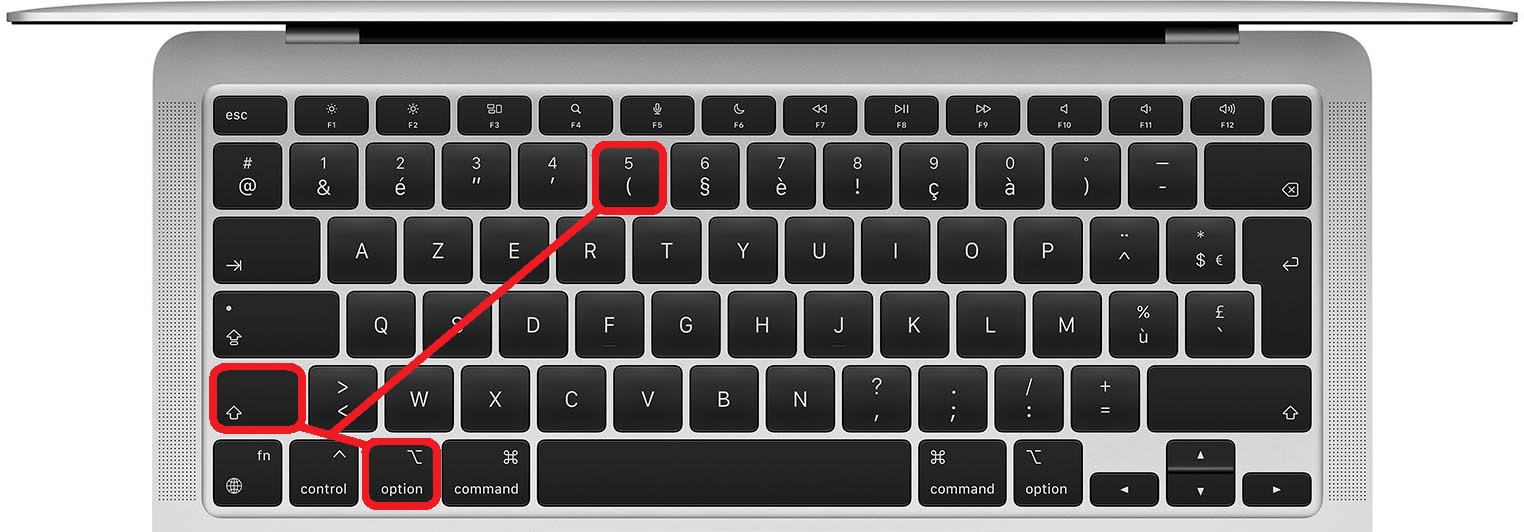
- Voit kirjoittaa sulkevan hakasulkeen ] painamalla Optio- tai Alt-näppäintä (vanhoissa Maceissa) + Vaihto + ) (nollan oikealla puolella oleva näppäin).
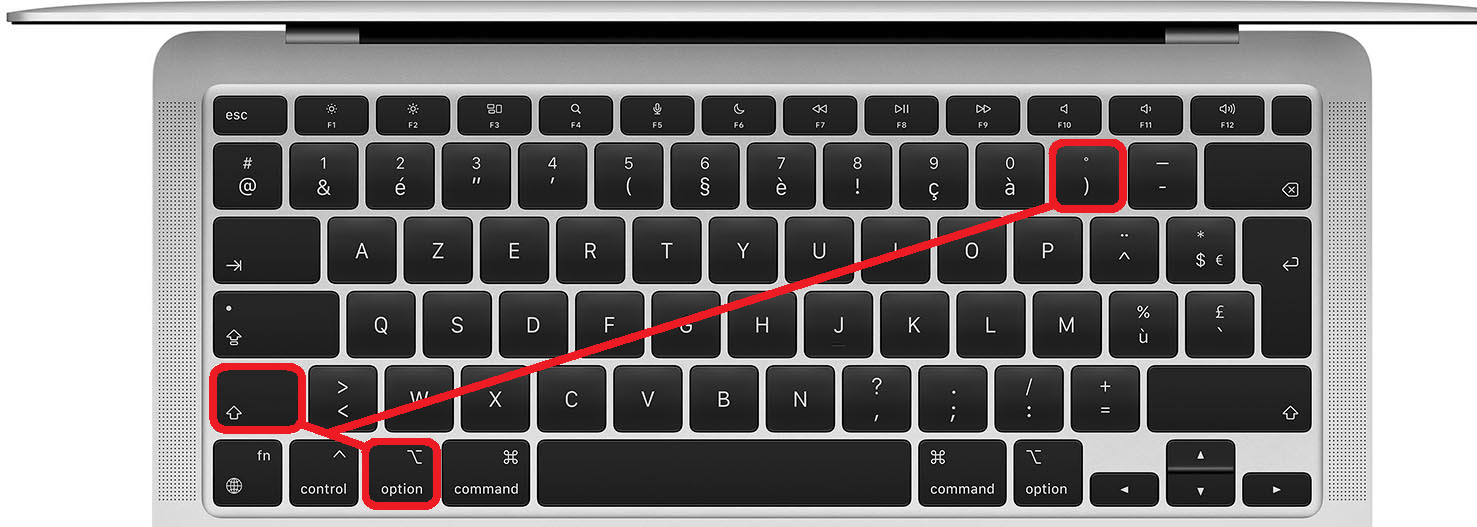
Itse asiassa sinun on vain tehtävä sulut painamalla myös Optio- tai Alt-näppäintä. Se on helppo muistaa, eikö?
Tee hakasulkeet Apple Keyboard Viewerilla
Jos sinulla on vaikeuksia muistaa sulkumerkkien pikakuvaketta, voit käyttää myös virtuaalista näppäimistön katseluohjelmaa. Tämä on työkalu, jonka avulla voit näyttää kaikki symbolit, joita voit tehdä näppäimistölläsi, myös ne, joita ei ole merkitty näppäimiin.

Voit näyttää näppäimistön katseluohjelman seuraavasti:
- Siirry kohtaan Järjestelmäasetukset > Näppäimistö > Syöttötavat ja valitse "Näytä syöttövalikko valikkorivillä" -ruutu.
- Napsauta pientä näppäimistökuvaketta valikkorivillä (ylhäällä) ja valitse Näytä Keyboard Viewer.
- Pidä Optio- tai Alt-näppäintä painettuna, niin näet ( ja ) -näppäimissä hakasulkeet.
- Napsauta virtuaalinäppäimiä kirjoittaaksesi hakasulkeet.
Voit myös pitää Optio- tai Alt+Shift-näppäintä painettuna nähdäksesi muut symbolit, kuten aaltosulkeet { } tai lainausmerkit.
Mitä varten koukut ovat?
Koukuilla on useita käyttötarkoituksia kontekstista riippuen. Tässä on joitain esimerkkejä:
- Ranskan kielessä käytämme hakasulkeita lisätäksemme tekstiin lisätietoja, selvennyksiä tai esimerkkejä. Esimerkiksi: "Hän osti uuden auton [Peugeot 208]."
- Matematiikassa käytämme hakasulkeilla intervalleja. Esimerkiksi: "[0; 1]” tarkoittaa reaalilukujen joukkoa 0 ja 1 välillä.
- Tietojenkäsittelytieteessä käytämme hakasulkeita luetteloiden määrittämiseen tietyillä ohjelmointikielillä, kuten Python tai Swift. Esimerkiksi: "lista = [1, 2, 3]" luo luettelon, joka sisältää elementit 1, 2 ja 3.
UKK
Tässä on joitain usein kysyttyjä kysymyksiä koukuista Macissa:
Kuinka tehdä aaltosulkeet { } Macissa?
Jos haluat tehdä aaltosulkeet { } Macissa, paina Optio- tai Alt + (luodaksesi avaussulkeen ja Optio tai Alt +) samanaikaisesti tehdäksesi sulkevan aaltosulkeen.
Kuinka tehdä Tilde ~ -symboli Macissa?
Jos haluat tehdä Tilde ~ -symbolin Macissa, paina Optio tai Alt + N samanaikaisesti.
Kuinka tehdä Euro € -symboli Macissa?
Jos haluat tehdä Euro € -symbolin Macissa, paina Optio tai Alt + Vaihto + E samanaikaisesti.
Missä on Cmd ⌘ -näppäin Macissa?
Cmd ⌘ -näppäin on Apple-näppäimistön välilyönnin vasemmalla ja oikealla puolella. Sitä käytetään pikanäppäimien, kuten Cmd + C kopioimiseen tai Cmd + V liittämiseen, tekemiseen.
Kuinka tehdä " " lainausmerkkejä Macissa?
Jos haluat tehdä lainausmerkkejä Macissa, paina Optio tai Alt + Vaihto + (kirjoita aloituslainaus ja Optio tai Alt + Vaihto +) samanaikaisesti tehdäksesi päätöslainauksen.
Johtopäätös
Nyt tiedät kuinka tehdä virkkuukoukkuja Macilla helposti ja nopeasti. Käytitpä Apple-näppäimistöä tai virtuaalista näppäimistön katseluohjelmaa, sinulla ei ole enää ongelmia kirjoittaa näitä symboleja, jotka ovat hyödyllisiä monilla alueilla. Älä epäröi tutustua muihin artikkeleihimme saadaksesi lisätietoja muiden erikoismerkkien tekemisestä Macissa. Ja jos etsit uutta näppäimistöä, joka on mukautettu tarpeisiisi, tutustu parhaiden kehittäjien näppäimistöjen sivustollamme!




